Sửa lỗi máy tính không gõ được chữ trên Windows 10 đơn giản nhất
Máy tính là một trong những thiết bị điện tử không thể thiếu đối với nhiều người hiện nay. Ngoài mang đến cho bạn thế giới giải trí đa sắc màu, còn hỗ trợ học tập và làm việc hiệu quả. Tuy nhiên sau thời gian dài sử dụng, máy tính cũng không tránh khỏi các hỏng hóc, trong đó có bàn phím. Vậy nếu không may bạn gặp phải lỗi máy tính không gõ được chữ trên Windows 10 cần phải làm gì? Bài viết sau đây, bạn hãy cùng Laptopcentre tìm hiểu nhé.

Phải làm gì nếu máy tính không gõ được chữ trên Windows 10?
Tìm hiểu nguyên nhân gây ra lỗi máy tính không gõ được chữ trên Windows 10
Máy tính không gõ được chữ sẽ ảnh hưởng rất lớn đến việc sử dụng của bạn. Ngoài soạn thảo văn bản khó khăn, bạn cũng không thể nào trao đổi thông tin hay dùng các ứng dụng zalo, facebook…Chính vì vậy việc tìm hiểu nguyên nhân rất quan trọng, để bạn sớm có thể khắc phục lỗi nhanh nhất. Vậy lỗi máy tính không gõ được chữ trên Windows 10 do đâu?
- Máy tính không gõ được chữ do xung đột Driver
- Máy tính không gõ được chữ do phần cứng
- Cáp bàn phím bị lỏng hoặc đứt cũng là nguyên nhân khiến máy tính không gõ được chữ
- Bàn phím máy tính bị khóa
Trên đây là những nguyên nhân chủ yếu gây ra lỗi bàn phím máy tính không gõ được chữ. Do đó nếu máy tính của bạn đang dùng không thể gõ được chữ, có thể do một trong những nguyên nhân trên. Và khi bạn xác định nguyên nhân gây ra sự cố, có thể tự mình khắc phục nhanh chóng không cần tìm đến đơn vị sửa chữa máy tính.
Hướng dẫn cách khắc phục lỗi máy tính không gõ được chữ trên Windows 10
Máy tính hông gõ được chữ trên Windows 10 thường khiến nhiều người dùng thấy hoang mang khi gặp. Tuy nhiên hãy đừng quá lo lắng bởi bàn phím của bạn vẫn ổn nhé. Do đó bạn không cần phải thay bàn phím mới cho laptop. Người dùng nên bình tĩnh và lần lượt làm theo những cách chúng tôi chia sẻ sau đây.
Cách 1: Khởi động lại máy tính để sửa lỗi máy tính không gõ được chữ
Tắt nguồn khởi động lại thường đem lại kết quả như bạn mong muốn nếu máy tính xảy ra lỗi. Vì vậy nếu máy tính của bạn không thể gõ được chữ, bạn hãy áp dụng ngay cách này. Trong trường hợp do xung đột Driver gây ra lỗi máy tính không gõ được chữ sẽ được khắc phục nhanh chóng. Bởi máy tính sau khi khởi động lại sẽ tự động cập nhật lại Driver Keyboard.
Cách 2: Cập nhật lại Driver bàn phím máy tính
Nếu gặp phải lỗi bàn phím máy tính không gõ được chữ, bạn hãy tiến hành cập nhật lại Driver bằng bàn phím ảo On Screen keyboard. Nếu bạn chưa từng thực hiện việc cập nhật, hãy lần lượt làm theo các bước sau:
- Bước 1: Click Start ở góc trái màn hình -> Chọn Run -> Gõ lệnh “devmgmt.msc” -> 0K
- Bước 2: Trong Device Manager chọn Keyboard -> click chuột phải vào Keyboard -> Tiếp tục chọn Update Driver Software.
Trong trường hợp nếu Driver không có sẵn. Bạn hãy thực hiện thêm một thao tác nữa, đó chính là chọn Search automatically for update driver software. Hoặc bạn có thể click Action và chọn Scan for hardware changes để nhanh chóng cập nhật lại Driver bàn phím cho máy tính.
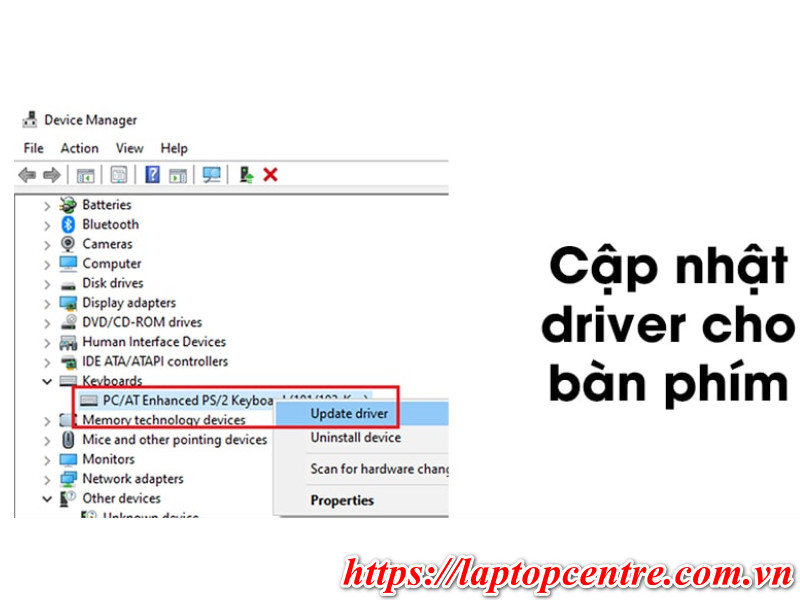
Cập nhật lại Driver bàn phím máy tính để khắc phục lỗi máy tính không gõ được chữ
Cách 3: Cài đặt lại bàn phím máy tính để khắc phục lỗi máy tính không gõ được chữ
Nếu máy tính Windows 10 bạn đang dùng không thể gõ được chữ, nguyên nhân có thể do bàn phím gặp vấn đề. Và để khắc phục lỗi trên, bạn hãy thử cài đặt lại bàn phím cho máy tính. Cụ thể:
- Bước 1: Bạn vào thanh công cụ Start Menu chọn Settings
- Bước 2: Trong giao diện Settings -> click Ease of Access -> Click Keyboard.
- Bước 3: Chọn Use Filter Keys -> Chọn Ignore or slow down brief or repeated keystrokes and adjust keyboard repeat rates.
- Bước 4: Click Filter Keys -> Chọn chế độ OFF cho mục Display the Filter Keys icon on the taskbar
Cách 4: Sử dụng phím tắt để khắc phục lỗi
Trong một số trường hợp bàn phím không thể gõ chữ được, bạn có thể dùng phím tắt. Ngoài nhanh chóng ấn tổ hợp phím Windows + Space hoặc có thể chọn Shift + Esc. Do đó nếu máy tính bạn gặp lỗi trên nhưng không thể khắc phục được, bạn hãy áp dụng ngay cách này nhé.
Máy tính không gõ được chữ nên sửa ở đâu?
Máy tính không gõ được chữ sẽ khiến cho bạn gặp rất nhiều khó khăn, nếu cần soạn thảo văn bản. Do đó nếu bạn đã áp dụng những cách trên, nhưng lỗi vẫn không hết hãy tìm đến đơn vị sửa chữa máy tính uy tín để được hỗ trợ. Vậy đứng trước rất nhiều đơn vị sửa chữa như hiện nay, đâu là địa chỉ sửa lỗi máy tính không đánh được chữ bạn nên chọn?
Việc lựa chọn đúng đơn vị sửa chữa máy tính uy tín rất quan trọng. Bởi ngoài không phải chờ đợi quá lâu, còn yên tâm sự cố sẽ được khắc phục. Vì vậy nếu bạn không có kinh nghiệm hãy đến ngay Laptopcentre. Với nhiều năm hoạt động, chúng tôi tự hào là đơn vị chuyên sửa chữa máy tính các loại uy tín nhất hiện nay. Tất cả mọi lỗi máy tính gặp phải sẽ được chúng tôi khắc phục từ đơn giản đến phức tạp. Do đó, nếu bạn gặp phải lỗi máy tính không gõ được chữ không cần phải lo lắng.
Để giúp khách hàng yên tâm về chất lượng dịch vụ, Laptopcentre còn mang đến chính sách bảo hành uy tín. Cam kết hỏng hóc không xuất hiện trở lại sau khi sửa chữa. Đặc biệt chi phí dịch vụ tại đơn vị chúng tôi còn rẻ hơn so với các đơn vị cạnh tranh khác nữa nhé.

Bạn nên đến Laptopcentre nếu cần hỗ trợ và khắc phục các hỏng hóc máy tính gặp phải
Tổng kết
Máy tính không gõ được chữ ảnh hưởng rất lớn đến trải nghiệm và công việc của bạn. Do đó trước khi tìm đến các đơn vị sửa chữa máy tính, bạn hãy thử áp dụng những cách chúng tôi chia sẻ ở trên. Trong trường hợp lỗi máy tính không gõ được chữ trên Windows 10 không thể khắc phục? Bạn hãy đến ngay Laptopcentre nhé. Chúng tôi luôn sẵn sàng tư vấn và hỗ trợ bạn 24/7 nhanh chóng, chuyên nghiệp nhất.
Xem thêm bài viết liên quan:










